تماس ، تماس تصویری ، پیام رسانی فوری و تبادل فایل با سایر کاربران ، در هر کجا که باشند. همه اینها توسط برنامه اسکایپ تهیه شده است. برای ساده سازی و بهبود فرایند ارتباط ، از چندین نوع وضعیت مختلف شبکه استفاده می شود که بسته به نیاز کاربر توسط وی کنترل می شود.
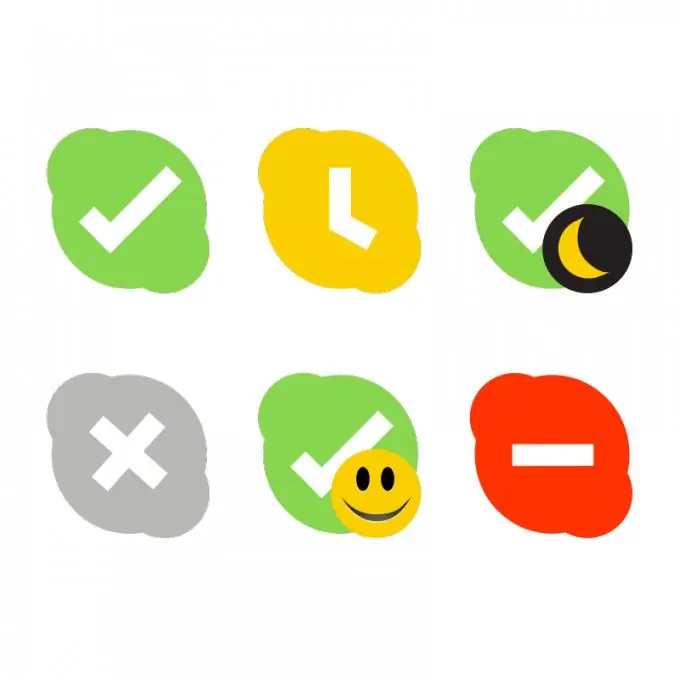
ضروری
- 1. اتصال به اینترنت
- 2. برنامه اسکایپ
دستورالعمل ها
مرحله 1
شما باید برنامه Skype را راه اندازی کنید و با وارد کردن رمز ورود و گذرواژه خود در خطوط مربوط به پنجره باز شده ، وارد سیستم شوید.
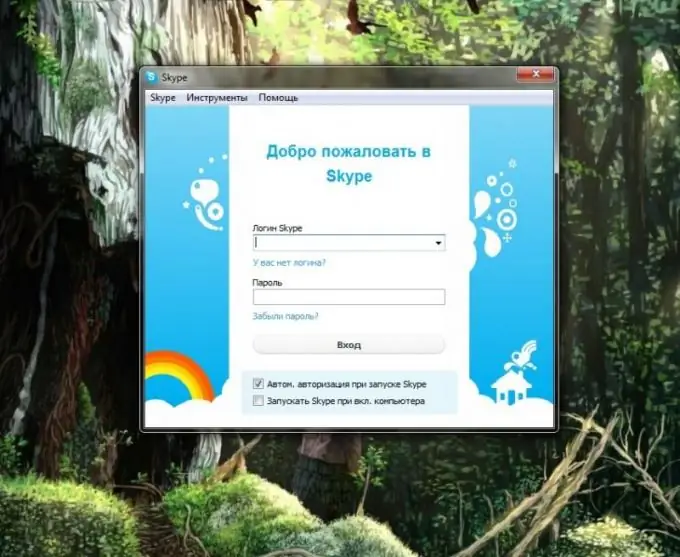
گام 2
پس از ورود به سیستم ، در صفحه اصلی در بالا برگه هایی وجود دارد: Skype ، مخاطبین ، مکالمه ها ، تماس ها و غیره شما باید اولین زبانه را انتخاب کنید و با دکمه سمت چپ ماوس بر روی آن کلیک کنید.
در مرحله بعد ، نشانگر ماوس را روی متن "وضعیت شبکه" حرکت دهید و در پنجره ظاهر شده وضعیت مورد نظر خود را انتخاب کنید.
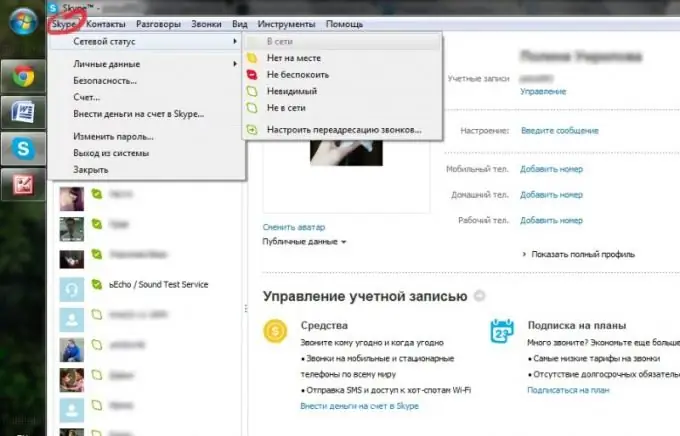
مرحله 3
روش حذف وضعیت قبلی و تغییر آن به حالت دیگر می تواند به روشی ساده انجام شود. بنابراین ، باید روی نماد Skype واقع در زیر زبانه ای به همین نام در گوشه بالا سمت چپ پنجره اصلی کلیک کنید.
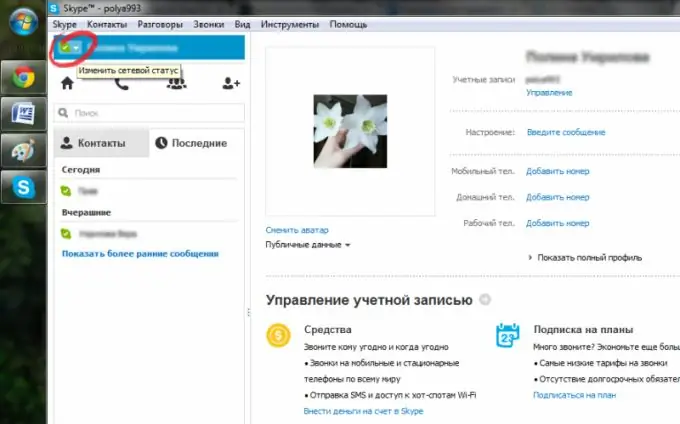
مرحله 4
پس از آن ، زبانه ای با وضعیت های احتمالی باز می شود: "آنلاین" (می توانید پیام و تماس را آزادانه ارسال و دریافت کنید) ، "دور" (به لیست مخاطبین شما اجازه می دهد بدانید که در آنجا نیستید) ، "مزاحم نشوید" (نیستید ، اعلانهایی در مورد تماسهای ورودی و گپ ها دریافت خواهید کرد) ، "نامرئی" (لیست مخاطب نشان می دهد آفلاین هستید ، اما می توانید پیام و تماس ارسال و دریافت کنید) ، "آفلاین" (تماس و گفتگو در دسترس نیست)
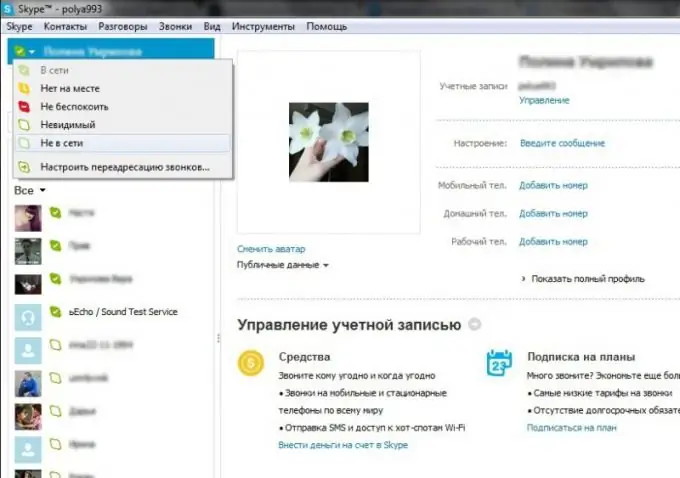
مرحله 5
اگر از برنامه تلفن همراه استفاده می کنید ، می توانید با باز کردن برگه به شکل یک نماد Skype که در گوشه بالا سمت راست کنار دکمه خروج قرار دارد ، وضعیت را تغییر دهید.







